Cómo se crea una base de datos en XAMPP paso a paso
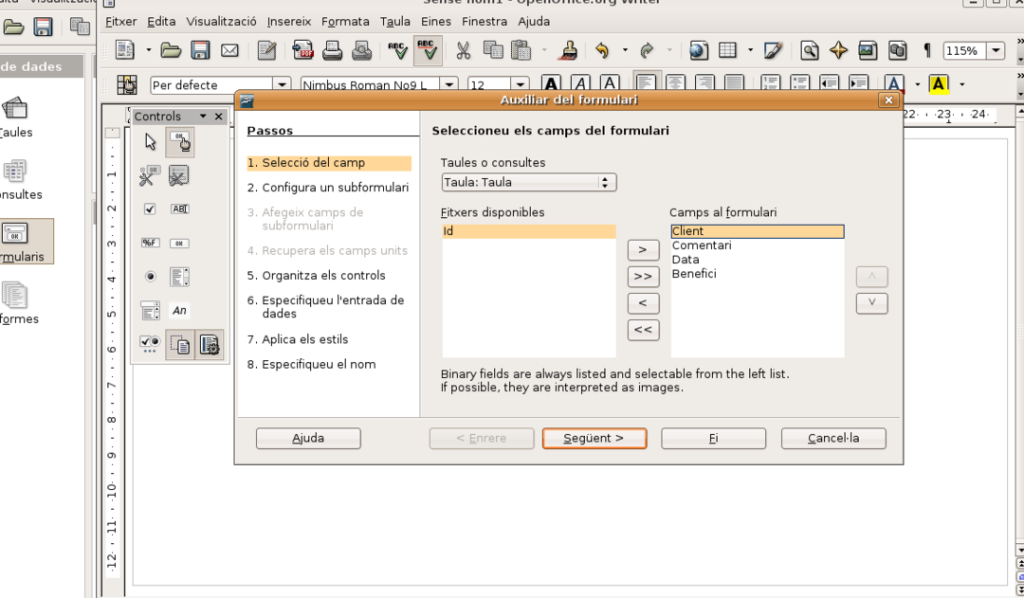
La base de datos es un componente fundamental en el desarrollo de aplicaciones web, ya que permite almacenar y organizar la información de manera eficiente. XAMPP es una herramienta ampliamente utilizada por los desarrolladores para crear y administrar bases de datos en entornos de desarrollo local. En este artículo, aprenderás cómo configurar y utilizar XAMPP para crear una base de datos paso a paso.
Requisitos previos
Antes de comenzar a crear una base de datos en XAMPP, es importante asegurarse de tener los requisitos previos para su instalación. Asegúrate de tener lo siguiente:
- Un sistema operativo compatible: XAMPP es compatible con Windows, macOS y Linux.
- XAMPP instalado en tu computadora: puedes descargar XAMPP gratuitamente desde su sitio web oficial.
- Un navegador web: se recomienda utilizar Google Chrome o Mozilla Firefox para acceder al panel de control de XAMPP.
Con estos requisitos previos cumplidos, estás listo para comenzar a crear tu base de datos en XAMPP.
Impulsa tu negocio con estrategias efectivas
Accede a recursos, guías y casos de éxito diseñados para pymes y autónomos que buscan crecer, innovar y mantenerse competitivos en el mercado.
Instalación de XAMPP
El primer paso para crear una base de datos en XAMPP es instalar el software en tu computadora. Sigue estos pasos para realizar la instalación:
- Descarga XAMPP desde el sitio web oficial (https://www.apachefriends.org/index.html).
- Ejecuta el archivo de instalación y sigue las instrucciones del asistente de instalación.
- Selecciona los componentes que deseas instalar, como Apache, MySQL, PHP y phpMyAdmin. Estos componentes son esenciales para crear y administrar una base de datos en XAMPP.
- Especifica la ubicación de instalación para XAMPP. Se recomienda dejar la ubicación predeterminada.
- Completa la instalación siguiendo las instrucciones adicionales del asistente.
Una vez completada la instalación, tendrás XAMPP configurado en tu computadora y estarás listo para comenzar a crear tu base de datos.
Acceso al panel de control y configuración
Después de instalar XAMPP, podrás acceder al panel de control para configurar y administrar tus bases de datos. Sigue estos pasos para acceder al panel de control de XAMPP:
- Inicia XAMPP en tu computadora. Dependiendo de tu sistema operativo, puedes encontrar XAMPP en la carpeta de aplicaciones o en el menú de inicio.
- Una vez abierto XAMPP, verás una interfaz con los diferentes componentes instalados. Haz clic en el botón "Start" (o "Iniciar") junto a los componentes Apache y MySQL para iniciar ambos servicios.
- Una vez que los servicios se hayan iniciado correctamente, verás que los botones "Start" cambian a "Stop" (o "Detener"). Esto indica que los servicios Apache y MySQL se están ejecutando.
- Abre tu navegador web y en la barra de direcciones escribe "localhost" o "127.0.0.1". Esto te llevará al panel de control de XAMPP.
- En el panel de control, encontrarás opciones para administrar tus bases de datos, como phpMyAdmin para la gestión de MySQL.
Con acceso al panel de control de XAMPP, estás listo para empezar a crear tu base de datos.
Creación de una base de datos
Una vez que hayas accedido al panel de control de XAMPP, estás listo para crear tu base de datos. Sigue estos pasos para crear una nueva base de datos:
- En el panel de control de XAMPP, haz clic en la opción "phpMyAdmin". Esto te llevará a la interfaz de administración de MySQL.
- En la interfaz de phpMyAdmin, encontrarás la opción "Create Database" (o "Crear base de datos") en la barra de navegación superior. Haz clic en esta opción.
- Se te pedirá que ingreses un nombre para tu base de datos. Elige un nombre significativo que describa el propósito de la base de datos.
- Selecciona el juego de caracteres y la configuración colación que deseas utilizar para tu base de datos. Estas configuraciones determinan cómo se almacenarán y procesarán los caracteres en la base de datos.
- Haz clic en el botón "Create" (o "Crear") para crear tu base de datos.
¡Felicidades! Has creado tu primera base de datos en XAMPP. Ahora puedes empezar a crear tablas y agregar datos a tu base de datos recién creada.
Creación de tablas y relaciones entre estas
Una vez que hayas creado una base de datos en XAMPP, puedes empezar a crear tablas para organizar tu información de manera estructurada. Sigue estos pasos para crear una nueva tabla:
- En la interfaz de phpMyAdmin, selecciona la base de datos en la que deseas crear la tabla en el panel de navegación izquierdo.
- Haz clic en la opción "Create Table" (o "Crear tabla") en la barra de navegación superior.
- Se te pedirá que ingreses un nombre para tu tabla y la cantidad de columnas que deseas crear.
- Para cada columna, especifica un nombre y el tipo de datos que almacenará. Los tipos de datos comunes incluyen VARCHAR para texto, INT para números enteros y DATE para fechas.
- Además de especificar el nombre y el tipo de datos, también puedes agregar restricciones y configuraciones adicionales para cada columna.
- Una vez que hayas agregado todas las columnas a tu tabla, haz clic en el botón "Go" (o "Ir") al final de la página para crear la tabla.
Una vez creada la tabla, puedes empezar a agregar registros y datos a través de la interfaz de phpMyAdmin. También puedes establecer relaciones entre diferentes tablas utilizando claves primarias y claves foráneas.
Importación y exportación de datos
En el desarrollo de aplicaciones web, a menudo es necesario importar y exportar datos entre diferentes bases de datos. XAMPP proporciona herramientas para hacer esto de manera sencilla. Sigue estos pasos para importar y exportar datos en XAMPP:
Importación de datos
- En la interfaz de phpMyAdmin, selecciona la base de datos en la que deseas importar los datos en el panel de navegación izquierdo.
- Haz clic en la opción "Import" (o "Importar") en la barra de navegación superior.
- Selecciona el archivo que contiene los datos que deseas importar. Asegúrate de que el archivo esté en un formato compatible, como SQL.
- Haz clic en el botón "Go" (o "Ir") para comenzar la importación de los datos.
Exportación de datos
- En la interfaz de phpMyAdmin, selecciona la base de datos de la que deseas exportar los datos en el panel de navegación izquierdo.
- Haz clic en la opción "Export" (o "Exportar") en la barra de navegación superior.
- Selecciona las tablas que deseas exportar o selecciona "Seleccionar todo" para exportar todas las tablas de la base de datos.
- Selecciona un formato de exportación, como SQL, y establece otras opciones de configuración según tus necesidades.
- Haz clic en el botón "Go" (o "Ir") para comenzar la exportación de los datos.
Con estas funciones de importación y exportación, puedes mover datos entre diferentes bases de datos o realizar copias de seguridad de tu base de datos en XAMPP.
Mantenimiento y seguridad de la base de datos
Una vez que hayas creado tu base de datos en XAMPP, es importante mantenerla actualizada y asegurada. Aquí hay algunas prácticas recomendadas para el mantenimiento y la seguridad de tu base de datos:
- Realiza copias de seguridad regularmente: haz copias de seguridad de tu base de datos para evitar la pérdida de datos en caso de un fallo del sistema o de un error humano.
- Actualiza el software: asegúrate de mantener actualizado XAMPP y sus componentes, como Apache, MySQL y phpMyAdmin, para beneficiarte de las últimas correcciones de errores y mejoras de seguridad.
- Protege el acceso a la base de datos: utiliza contraseñas fuertes y asegúrate de permitir el acceso a la base de datos solo a usuarios autorizados.
- Monitorea el rendimiento: supervisa el rendimiento de tu base de datos para identificar posibles problemas y optimizar su rendimiento.
Al seguir estas buenas prácticas, podrás mantener una base de datos eficiente y segura en XAMPP.
Conclusión
XAMPP es una herramienta poderosa y fácil de usar para crear y administrar bases de datos en entornos de desarrollo local. Con una base de datos en XAMPP, puedes organizar y almacenar información de manera eficiente para tus aplicaciones web. Desde la instalación y configuración de XAMPP hasta la creación de tablas y la importación y exportación de datos, este artículo ha cubierto todos los pasos necesarios para crear una base de datos en XAMPP. Recuerda mantener tu base de datos actualizada y segura siguiendo las mejores prácticas mencionadas anteriormente. ¡Buena suerte en tu aventura de desarrollo web con XAMPP y bases de datos!
Impulsa tu negocio con estrategias efectivas
Accede a recursos, guías y casos de éxito diseñados para pymes y autónomos que buscan crecer, innovar y mantenerse competitivos en el mercado.

Entradas Relacionadas